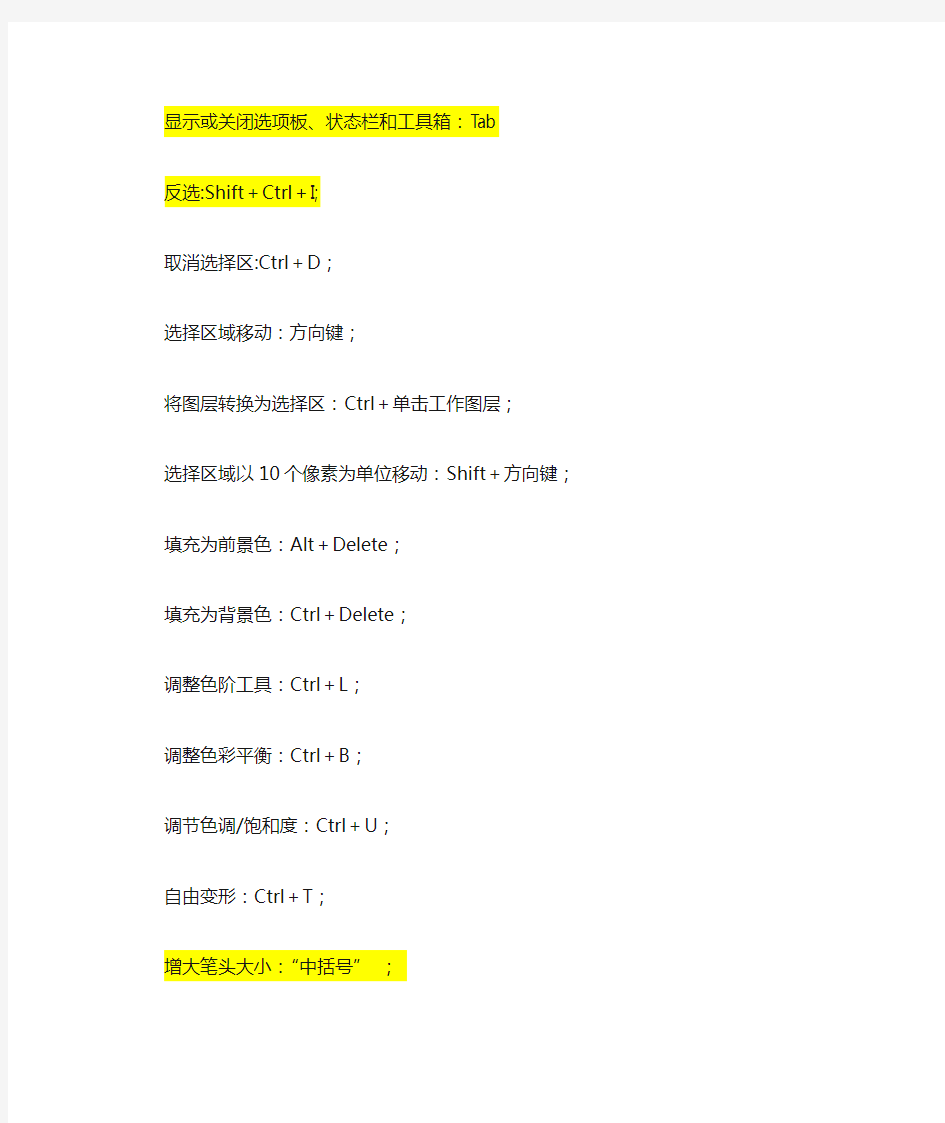

显示或关闭选项板、状态栏和工具箱:Tab
反选:Shift+Ctrl+I;
取消选择区:Ctrl+D;
选择区域移动:方向键;
将图层转换为选择区:Ctrl+单击工作图层;
选择区域以10个像素为单位移动:Shift+方向键;
填充为前景色:Alt+Delete;
填充为背景色:Ctrl+Delete;
调整色阶工具:Ctrl+L;
调整色彩平衡:Ctrl+B;
调节色调/饱和度:Ctrl+U;
自由变形:Ctrl+T;
增大笔头大小:“中括号”;
减小笔头大小:“中括号”;
选择最大笔头:Shift+“中括号”;
选择最小笔头:Shift+“中括号”;
重复使用滤镜:Ctrl+F;
移至上一图层:Ctrl+“中括号”;
排至下一图层:Ctrl+“中括号”;
移至最前图层:Shift+Ctrl+“中括号”;
移至最底图层:Shift+Ctrl+“中括号”;
激活上一图层:Alt+“中括号”;
激活下一图层:Alt+“中括号”;
合并可见图层:Shift+Ctrl+E;
放大视窗:Ctrl+“+”;
缩小视窗:Ctrl+“-”;
放大局部:Ctrl+空格键+鼠标单击;
缩小局部:Alt+空格键+鼠标单击;
翻屏查看:PageUp/PageDown;
显示或隐藏标尺:Ctrl+R;
打开文件:Ctrl+O;
关闭文件:Ctrl+W;
文件存盘:Ctrl+S;
打印文件:Ctrl+P;
恢复到上一步:Ctrl+Z;
扭曲(在自由变换模式下) 【Ctrl】
取消变形(在自由变换模式下) 【Esc】
自由变换复制的象素数据【Ctrl】+【Shift】+【T】
再次变换复制的象素数据并建立一个副本【Ctrl】+【Shift】+【Alt】+【T】删除选框中的图案或选取的路径【DEL】
弹出“填充”对话框【Shift】+【BackSpace】或shift+F5
从历史记录中填充【Alt】+【Ctrl】+【Backspace】
调整色阶【Ctrl】+【L】
自动调整色阶【Ctrl】+【Shift】+【L】
打开曲线调整对话框【Ctrl】+【M】
在所选通道的曲线上添加新的点(‘曲线’对话框中) 在图象中【Ctrl】加点按在复合曲线以外的所有曲线上添加新的点(‘曲线’对话框中) 【Ctrl】+【Shift】移动所选点(‘曲线’对话框中) 【↑】/【↓】/【←】/【→】
以10点为增幅移动所选点以10点为增幅(‘曲线’对话框中) 【Shift】+【箭头】
选择多个控制点(‘曲线’对话框中) 【Shift】加点按
取消选择所选通道上的所有点(‘曲线’对话框中) 【Ctrl】+【D】
打开“色彩平衡”对话框【Ctrl】+【B】
打开“色相/饱和度”对话框【Ctrl】+【U】
全图调整(在色相/饱和度”对话框中) 【Ctrl】+【~】
只调整红色(在色相/饱和度”对话框中) 【Ctrl】+【1】
调整黄色(在色相/饱和度”对话框中) 【Ctrl】+【2】
只调整绿色(在色相/饱和度”对话框中) 【Ctrl】+【3】
只调整青色(在色相/饱和度”对话框中) 【Ctrl】+【4】
只调整蓝色(在色相/饱和度”对话框中) 【Ctrl】+【5】
只调整洋红(在色相/饱和度”对话框中) 【Ctrl】+【6】
色【Ctrl】+【Shift】+【U】
反相【Ctrl】+【I】
从对话框新建一个图层【Ctrl】+【Shift】+【N】
以默认选项建立一个新的图层【Ctrl】+【Alt】+【Shift】+【N】
通过拷贝建立一个图层【Ctrl】+【J】
通过剪切建立一个图层【Ctrl】+【Shift】+【J】
与前一图层编组【Ctrl】+【G】
取消编组【Ctrl】+【Shift】+【G】
向下合并或合并联接图层【Ctrl】+【E】
合并可见图层【Ctrl】+【Shift】+【E】
盖印或盖印联接图层【Ctrl】+【Alt】+【E】
盖印可见图层【Ctrl】+【Alt】+【Shift】+【E】
将当前层下移一层【Ctrl】+【[】
将当前层上移一层【Ctrl】+【]】
将当前层移到最下面【Ctrl】+【Shift】+【[】
将当前层移到最上面【Ctrl】+【Shift】+【]】
激活下一个图层【Alt】+【[】
激活上一个图层【Alt】+【]】
激活底部图层【Shift】+【Alt】+【[】
激活顶部图层【Shift】+【Alt】+【]】
调整当前图层的透明度(当前工具为无数字参数的,如移动工具) 【0】至【9】保留当前图层的透明区域(开关) 【/】<br>
投影效果(在”效果”对话框中) 【Ctrl】+【1】
内阴影效果(在”效果”对话框中) 【Ctrl】+【2】
外发光效果(在”效果”对话框中) 【Ctrl】+【3】
内发光效果(在”效果”对话框中) 【Ctrl】+【4】
斜面和浮雕效果(在”效果”对话框中) 【Ctrl】+【5】
应用当前所选效果并使参数可调(在”效果”对话框中) 【A】图层混合模式<br>
循环选择混合模式【Alt】+【-】或【+】
正常【Ctrl】+【Alt】+【N】
阈值(位图模式)【Ctrl】+【Alt】+【L】
溶解【Ctrl】+【Alt】+【I】
背后【Ctrl】+【Alt】+【Q】
清除【Ctrl】+【Alt】+【R】
正片叠底【Ctrl】+【Alt】+【M】
屏幕【Ctrl】+【Alt】+【S】
叠加【Ctrl】+【Alt】+【O】
柔光【Ctrl】+【Alt】+【F】
强光【Ctrl】+【Alt】+【H】
颜色减淡【Ctrl】+【Alt】+【D】
颜色加深【Ctrl】+【Alt】+【B】
变暗【Ctrl】+【Alt】+【K】
变亮【Ctrl】+【Alt】+【G】
差值【Ctrl】+【Alt】+【E】
排除【Ctrl】+【Alt】+【X】
色相【Ctrl】+【Alt】+【U】
饱和度【Ctrl】+【Alt】+【T】
颜色【Ctrl】+【Alt】+【C】
光度【Ctrl】+【Alt】+【Y】
去色海棉工具+【Ctrl】+【Alt】+【J】
加色海棉工具+【Ctrl】+【Alt】+【A】
暗调减淡/加深工具+【Ctrl】+【Alt】+【W】
中间调减淡/加深工具+【Ctrl】+【Alt】+【V】
高光减淡/加深工具+【Ctrl】+【Alt】+【Z】
选择功能
全部选取【Ctrl】+【A】
取消选择【Ctrl】+【D】
重新选择【Ctrl】+【Shift】+【D】
羽化选择【Ctrl】+【Alt】+【D】
反向选择【Ctrl】+【Shift】+【I】
路径变选区数字键盘的【Enter】
载入选区【Ctrl】+点按图层、路径、通道面板中的缩约图滤镜
退去上次所做滤镜的效果【Ctrl】+【Shift】+【F】
重复上次所做的滤镜(可调参数) 【Ctrl】+【Alt】+【F】
选择工具(在“3D变化”滤镜中) 【V】
立方体工具(在“3D变化”滤镜中) 【M】
球体工具(在“3D变化”滤镜中) 【N】
柱体工具(在“3D变化”滤镜中) 【C】
轨迹球(在“3D变化”滤镜中) 【R】
全景相机工具(在“3D变化”滤镜中) 【E】
视图操作<
显示彩色通道【Ctrl】+【~】
显示单色通道【Ctrl】+【数字】
显示复合通道【~】
以CMYK方式预览(开关) 【Ctrl】+【Y】
打开/关闭色域警告【Ctrl】+【Shift】+【Y】
放大视图【Ctrl】+【+】
缩小视图【Ctrl】+【-】
满画布显示【Ctrl】+【0】
实际象素显示【Ctrl】+【Alt】+【0】
向上卷动一屏【PageUp】
向下卷动一屏【PageDown】
向左卷动一屏【Ctrl】+【PageUp】
向右卷动一屏【Ctrl】+【PageDown】
向上卷动10 个单位【Shift】+【PageUp】
向下卷动10 个单位【Shift】+【PageDown】
向左卷动10 个单位【Shift】+【Ctrl】+【PageUp】向右卷动10 个单位【Shift】+【Ctrl】+【PageDown】将视图移到左上角【Home】
将视图移到右下角【End】
显示/隐藏选择区域【Ctrl】+【H】
显示/隐藏路径【Ctrl】+【Shift】+【H】
显示/隐藏标尺【Ctrl】+【R】
显示/隐藏参考线【Ctrl】+【;】
显示/隐藏网格【Ctrl】+【”】
贴紧参考线【Ctrl】+【Shift】+【;】
锁定参考线【Ctrl】+【Alt】+【;】
贴紧网格【Ctrl】+【Shift】+【”】
显示/隐藏“画笔”面板【F5】
显示/隐藏“颜色”面板【F6】
显示/隐藏“图层”面板【F7】
显示/隐藏“信息”面板【F8】
显示/隐藏“动作”面板【F9】
显示/隐藏所有命令面板【TAB】
显示或隐藏工具箱以外的所有调板【Shift】+【TAB】文字处理(在”文字工具”对话框中)<br>
左对齐或顶对齐【Ctrl】+【Shift】+【L】
中对齐【Ctrl】+【Shift】+【C】
右对齐或底对齐【Ctrl】+【Shift】+【R】
左/右选择 1 个字符【Shift】+【←】/【→】
下/上选择 1 行【Shift】+【↑】/【↓】
选择所有字符【Ctrl】+【A】
选择从插入点到鼠标点按点的字符【Shift】加点按
左/右移动 1 个字符【←】/【→】
下/上移动 1 行【↑】/【↓】
左/右移动1个字【Ctrl】+【←】/【→】
将所选文本的文字大小减小2 点象素【Ctrl】+【Shift】+【<】
将所选文本的文字大小增大2 点象素【Ctrl】+【Shift】+【>】
将所选文本的文字大小减小10 点象素【Ctrl】+【Alt】+【Shift】+【<】将所选文本的文字大小增大10 点象素【Ctrl】+【Alt】+【Shift】+【>】将行距减小2点象素【Alt】+【↓】
将行距增大2点象素【Alt】+【↑】
将基线位移减小2点象素【Shift】+【Alt】+【↓】
将基线位移增加2点象素【Shift】+【Alt】+【↑】
将字距微调或字距调整减小20/1000ems 【Alt】+【←】
将字距微调或字距调整增加20/1000ems 【Alt】+【→】
将字距微调或字距调整减小100/1000ems 【Ctrl】+【Alt】+【←】
将字距微调或字距调整增加100/1000ems 【Ctrl】+【Alt】+【→】<
ctrl+:放大
ctrl-:缩小
ctrl+’:显示参考线
ctrl+;:对齐
ctrl+0:满画布显示(此处圆圈为”零”,非英文字母”o”)
ctrl+a:全选
ctrl+b:色彩平衡
ctrl+c:复制
ctrl+d:取消选取
ctrl+e:合并图层
ctrl+delete:背景色填充(或ctrl+backspace)
ctrl+f:重复上次滤镜
ctrl+g:与前一图层编组
ctrl+h:显示额外的选项(具体参看视图->显示->显示额外的选项) ctrl+l:调出色阶面板
ctrl+i:反相
ctrl+j:通过拷贝的图层
ctrl+l:色阶调整
ctrl+m:曲线
ctrl+n:新建(或ctrl+双击空白区域)
ctrl+打开(或双击白区域)
ctrl+p:打印
ctrl+q:退出photoshop
ctrl+t:自由变换
ctrl+r:隐藏标尺
ctrl+s:保存
ctrl+u:色相饱和度
ctrl+v:粘贴
ctrl+w:关闭图象
ctrl+x:剪切
ctrl+y:校样颜色
ctrl+z:撤消上一步操作
ctrl+拖画面:移动当前图层
ctrl+单击图层面板上的某层:将该层载入选区
ctrl+alt+;:锁定参考线
ctrl+alt+’:显示网格
ctrl+alt+0:实际像素显示(或双击放大镜工具,此处圆圈为”零”,非英文字母”o”)
ctrl+alt+d:羽化
ctrl+alt+打开为
ctrl+alt+p:打印选项
ctrl+alt+x:抽出
ctrl+alt+z:撤消上一步操作(可不断向前撤消)
ctrl+shift+c:合并拷贝
ctrl+shift+d:重新选择
ctrl+shift+e:合并可见图层
ctrl+shift+f:消退画笔透明度
ctrl+shift+g:取消编组图层
ctrl+shift+h:显示目标路径
ctrl+shift+i:反选
ctrl+shift+j:通过剪切的图层
ctrl+shift+k:颜色设置
ctrl+shift+l:自动色阶
ctrl+shift+n:新建图层
ctrl+shift+m:进入ImageReady
ctrl+shift+p:页面设置
ctrl+shift+s:另存为
ctrl+shift+t:再次变换
ctrl+shift+x:液化
ctrl+shift+y:色域警告
ctrl+shift+z:向前
ctrl+shift+u:去色
ctrl+shift+v:粘贴入
ctrl+shift+w:关闭全部图象
ctrl+shift+alt+l:自动对比度
ctrl+shift+alt+s:保存为wab格式
alt+delete:前景色填充(或alt+backspace) alt+单击画面:选择光标所在点的颜色
shift+backspace:填充选区
ps工具的快捷键及用途 选框工具:快捷键:M 1、选框工具共有4种,包括【矩形选框工具】、【椭圆选框工具】、 【单行选框工具】和【单列选框工具】。它们的功能十分相似,但也有各自不同的特长。 矩形选框工具 使用【矩形选框工具】可以方便的在图像中制作出长宽随意的矩形选区。操作时,只要在图像窗口中按下鼠标左键同时移动鼠标,拖动到合适的大小松开鼠标即可建立一个简单的矩形选区了。 椭圆选框工具 使用【椭圆选框工具】可以在图像中制作出半径随意的椭圆形选区。它的使用方法和工具选项栏的设置与【矩形选框工具】的大致相同。单行选框工具:使用【单行选框工具】可以在图像中制作出1个像素高的单行选区. 单列选框工具:与【单行选框工具】类似,使用【单列选框工具】可以在 图像中制作出1个像素宽的单列选区。 2、套索工具:快捷键:L 套索工具也是一种经常用到的制作选区的工具,可以用来制作折线轮廓的选区或者徒手绘画不规则的选区轮廓。套索工具共有3种,包括:套索工具、多边形套索工具、磁性套索工具。 套索工具 使用【套索工具】,我们可以用鼠标在图像中徒手描绘,制作出轮廓随意的选区。通常用它来勾勒一些形状不规则的图像边缘。 多边形套索工具 【多边形套索工具】可以帮助我们在图像中制作折线轮廓的多边形选区。使用时,先将鼠标移到图像中点击以确定折线的起点,然后再陆续点击其它折点来确定每一条折线的位置。最后当折线回到起点时,光标下会出现一个小圆圈,表示选择区域已经封闭,这时再单击鼠标即可完成操作。 3、魔棒工具:快捷键:W 【魔棒工具】是Photoshop中一个有趣的工具,它可以帮助大家方便的制作一些轮廓复杂的选区,这为我们了节省大量的精力。该工具可以把图像中连续或者不连续的颜色相近的区域作为选区的范围,以选择颜色相同或相近的色块。魔棒工具使用起来很简单,只要用鼠标在图像中点击一下即可完成操作。【魔棒工具】的选项栏中包括:选择方式、容差、消除锯齿、连续的和用于所有图层 ⑴选择方式:使用方法和原理与【矩形选框工具】提到的一样,这里就不再介绍了。 ⑵容差:用来控制【魔棒工具】在识别各像素色值差异时的容差范围。 可以输入0~255之间的数值,取值越大容差的范围越大;相反取值越小容差的范围越小。 消除锯齿:用于消除不规则轮廓边缘的锯齿,使边缘变得平滑。 ⑷用于所有图层:如果该项被选中,则选区的识别范围将跨越所有可见的图层。 如果不选,魔棒工具只在当前应用的图层上识别选区。 4、裁切工具:快捷键:C 使用【裁切工具】可以对图像进行任意的裁减,重新设置图像的大小。要对图像进行裁切,首先要在工具箱中选中【裁切工具】,然后在要进行裁切的图像上单击并拖拉鼠标,产生一个裁切区域,释放鼠标,这时在裁切区域周围出现了小方块,这些小方块称为控制点,通过用鼠标拖动这些控制点,可改变裁切区域的大小,以达到自己预期的效果。最后按Enter键,或者在裁切区域中双击鼠标结束裁切编辑状态。这样就完成了裁切的操作。 5、切片工具:快捷键:K 切片工具最大的作用就是可以将一张大图片分割为多个小图片。最近,互联网网页的图片比例越来越大, 而将利用Photoshop编辑出来的优美图片网页上载到互联网中需要很长时间。如果采用切片工具,就可以弥补这种缺陷,它将图片切割成
只是为了完成任务,冒犯之处,请谅解,谢谢。 photoshop快捷键命令大全1 工具箱(多种工具共用一个快捷键的可同时按【Shift】加此快捷键选取) 矩形、椭圆选框工具【M】 裁剪工具【C】 移动工具【V】 套索、多边形套索、磁性套索【L】 魔棒工具【W】 喷枪工具【J】 画笔工具【B】 像皮图章、图案图章【S】 历史记录画笔工具【Y】 像皮擦工具【E】 铅笔、直线工具【N】 模糊、锐化、涂抹工具【R】 减淡、加深、海棉工具【O】 钢笔、自由钢笔、磁性钢笔【P】 添加锚点工具【+】 删除锚点工具【-】 直接选取工具【A】 文字、文字蒙板、直排文字、直排文字蒙板【T】 度量工具【U】 直线渐变、径向渐变、对称渐变、角度渐变、菱形渐变【G】 油漆桶工具【K】 吸管、颜色取样器【I】 抓手工具【H】 缩放工具【Z】 默认前景色和背景色【D】 切换前景色和背景色【X】 切换标准模式和快速蒙板模式【Q】 标准屏幕模式、带有菜单栏的全屏模式、全屏模式【F】 临时使用移动工具【Ctrl】 临时使用吸色工具【Alt】 临时使用抓手工具【空格】 打开工具选项面板【Enter】 快速输入工具选项(当前工具选项面板中至少有一个可调节数字) 【0】至【9】循环选择画笔【[】或【]】 选择第一个画笔【Shift】+【[】 选择最后一个画笔【Shift】+【]】 建立新渐变(在”渐变编辑器”中) 【Ctrl】+【N】 文件操作 新建图形文件【Ctrl】+【N】 用默认设置创建新文件【Ctrl】+【Alt】+【N】 打开已有的图像【Ctrl】+【O】
打开为... 【Ctrl】+【Alt】+【O】 关闭当前图像【Ctrl】+【W】 保存当前图像【Ctrl】+【S】 另存为... 【Ctrl】+【Shift】+【S】 存储副本【Ctrl】+【Alt】+【S】 页面设置【Ctrl】+【Shift】+【P】 打印【Ctrl】+【P】 打开“预置”对话框【Ctrl】+【K】 显示最后一次显示的“预置”对话框【Alt】+【Ctrl】+【K】 设置“常规”选项(在预置对话框中) 【Ctrl】+【1】 设置“存储文件”(在预置对话框中) 【Ctrl】+【2】 设置“显示和光标”(在预置对话框中) 【Ctrl】+【3】 设置“透明区域与色域”(在预置对话框中) 【Ctrl】+【4】 设置“单位与标尺”(在预置对话框中) 【Ctrl】+【5】 设置“参考线与网格”(在预置对话框中) 【Ctrl】+【6】 设置“增效工具与暂存盘”(在预置对话框中) 【Ctrl】+【7】 设置“内存与图像高速缓存”(在预置对话框中) 【Ctrl】+【8】 编辑操作 还原/重做前一步操作【Ctrl】+【Z】 还原两步以上操作【Ctrl】+【Alt】+【Z】 重做两步以上操作【Ctrl】+【Shift】+【Z】 剪切选取的图像或路径【Ctrl】+【X】或【F2】 拷贝选取的图像或路径【Ctrl】+【C】 合并拷贝【Ctrl】+【Shift】+【C】 将剪贴板的内容粘到当前图形中【Ctrl】+【V】或【F4】 将剪贴板的内容粘到选框中【Ctrl】+【Shift】+【V】 自由变换【Ctrl】+【T】 应用自由变换(在自由变换模式下) 【Enter】 从中心或对称点开始变换(在自由变换模式下) 【Alt】 限制(在自由变换模式下) 【Shift】 扭曲(在自由变换模式下) 【Ctrl】 取消变形(在自由变换模式下) 【Esc】 自由变换复制的象素数据【Ctrl】+【Shift】+【T】 再次变换复制的象素数据并建立一个副本【Ctrl】+【Shift】+【Alt】+【T】 删除选框中的图案或选取的路径【DEL】 用背景色填充所选区域或整个图层【Ctrl】+【BackSpace】或【Ctrl】+【Del】用前景色填充所选区域或整个图层【Alt】+【BackSpace】或【Alt】+【Del】弹出“填充”对话框【Shift】+【BackSpace】 从历史记录中填充【Alt】+【Ctrl】+【Backspace】 图像调整 调整色阶【Ctrl】+【L】 自动调整色阶【Ctrl】+【Shift】+【L】 打开曲线调整对话框【Ctrl】+【M】 在所选通道的曲线上添加新的点(…曲线?对话框中) 在图象中【Ctrl】加点按
Photoshop快捷键大全 1.工具箱中的工具快捷键 矩形、椭圆选框工具【M】 裁剪工具【C】 移动工具【V】 套索、多边形套索、磁性套索【L】 魔棒工具【W】 喷枪工具【J】 画笔工具【B】 橡皮图章、图案图章【S】 历史记录画笔工具【Y】 橡皮擦工具【E】 铅笔、直线工具【N】 模糊、锐化、涂抹工具【R】 减淡、加深、海棉工具【O】 钢笔、自由钢笔、磁性钢笔【P】 添加锚点工具【+】 删除锚点工具【-】 直接选取工具【A】 文字、文字蒙板、直排文字、直排文字蒙板【T】 度量工具【U】 直线渐变、径向渐变、对称渐变、角度渐变、菱形渐变【G】 油漆桶工具【G】 吸管、颜色取样器【I】 抓手工具【H】 缩放工具【Z】 默认前景色和背景色【D】 切换前景色和背景色【X】 切换标准模式和快速蒙板模式【Q】 标准屏幕模式、带有菜单栏的全屏模式、全屏模式【F】 临时使用移动工具【Ctrl】 临时使用吸色工具【Alt】 临时使用抓手工具【空格】 打开工具选项面板【Enter】 快速输入工具选项(当前工具选项面板中至少有一个可调节数字) 【0】至
【9】 循环选择画笔【[】或【]】 选择第一个画笔【Shift】+【[】 选择最后一个画笔【Shift】+【]】 建立新渐变(在”渐变编辑器”中) 【Ctrl】+【N】 2.文件操作快捷键 新建图形文件【Ctrl】+【N】 新建图层【Ctrl】+【Shift】+【N】 用默认设置创建新文件【Ctrl】+【Alt】+【N】 打开已有的图像【Ctrl】+【O】 打开为... 【Ctrl】+【Alt】+【O】 关闭当前图像【Ctrl】+【W】 保存当前图像【Ctrl】+【S】 另存为... 【Ctrl】+【Shift】+【S】 存储副本【Ctrl】+【Alt】+【S】 页面设置【Ctrl】+【Shift】+【P】 打印【Ctrl】+【P】 打开“预置”对话框【Ctrl】+【K】 显示最后一次显示的“预置”对话框【Alt】+【Ctrl】+【K】设置“常规”选项(在预置对话框中) 【Ctrl】+【1】 设置“存储文件”(在预置对话框中) 【Ctrl】+【2】 设置“显示和光标”(在预置对话框中) 【Ctrl】+【3】 设置“透明区域与色域”(在预置对话框中) 【Ctrl】+【4】 设置“单位与标尺”(在预置对话框中) 【Ctrl】+【5】 设置“参考线与网格”(在预置对话框中) 【Ctrl】+【6】 外发光效果(在”效果”对话框中) 【Ctrl】+【3】 内发光效果(在”效果”对话框中) 【Ctrl】+【4】 斜面和浮雕效果(在”效果”对话框中) 【Ctrl】+【5】 应用当前所选效果并使参数可调(在”效果”对话框中) 【A】 3选择功能快捷键 全部选取【Ctrl】+【A】
Ps所有快捷键 一、工具箱(多种工具共用一个快捷键的可同时按【Shift】加此快捷键选取) 矩形、椭圆选框工具【M】 移动工具【V】 套索、多边形套索、磁性套索【L】 魔棒工具【W】 裁剪工具【C】 切片工具、切片选择工具【K】 喷枪工具【J】 画笔工具、铅笔工具【B】 像皮图章、图案图章【S】 历史画笔工具、艺术历史画笔【Y】 像皮擦、背景擦除、魔术像皮擦【E】 渐变工具、油漆桶工具【G】 模糊、锐化、涂抹工具【R】 减淡、加深、海棉工具【O】 路径选择工具、直接选取工具【A】 文字工具【T】 钢笔、自由钢笔【P】 矩形、圆边矩形、椭圆、多边形、直线【U】 写字板、声音注释【N】 吸管、颜色取样器、度量工具【I】
抓手工具【H】 缩放工具【Z】 默认前景色和背景色【D】 切换前景色和背景色【X】 切换标准模式和快速蒙板模式【Q】 标准屏幕模式、带有菜单栏的全屏模式、全屏模式【F】 跳到ImageReady3.0中【Ctrl】+【Shift】+【M】 临时使用移动工具【Ctrl】 临时使用吸色工具【Alt】 临时使用抓手工具【空格】 快速输入工具选项(当前工具选项面板中至少有一个可调节数字) 【0】至【9】循环选择画笔【[】或【]】 建立新渐变(在”渐变编辑器”中) 【Ctrl】+【N】 二、文件操作 新建图形文件【Ctrl】+【N】 打开已有的图像【Ctrl】+【O】 打开为... 【Ctrl】+【Alt】+【O】 关闭当前图像【Ctrl】+【W】 保存当前图像【Ctrl】+【S】 另存为... 【Ctrl】+【Shift】+【S】 存储为网页用图形【Ctrl】+【Alt】+【Shift】+【S】
最完整的PS快捷键大全(绝对经典)。.txt48微笑,是春天里的一丝新绿,是骄阳下的饿一抹浓荫,是初秋的一缕清风,是严冬的一堆篝火。微笑着去面对吧,你会感到人生是那样温馨。最完整的PS快捷键大全(绝对经典)。 快速恢复默认值 有些不擅长Photoshop的朋友为了调整出满意的效果真是几经周折,结果发现还是原来的默认效果最好,这下傻了眼,后悔不该当初呀!怎么恢复到默认值呀?试着轻轻点按选项栏上的工具图标,然后从上下文菜单中选取“复位工具”或者“复位所有工具”。 1、 单独常用的快捷键。 ? ESC取消操作 ? 双击Photoshop的背景空白处打开文件 ? F12 恢复为初始图像 ? 选择工具的快捷键 选框-M 移动-V 套索-L 魔棒-W 喷枪-J 画笔-B 铅笔-N 橡皮图章-S 历史记录画笔-Y 橡皮擦-E 模糊-R 减淡-O 钢笔-P 文字-T 度量-U 渐变-G 油漆桶-K 吸管-I 抓手-H 缩放-Z 默认前景和背景色-D 切换前景和背景色-X 编辑模式切换-Q 显示模式切换-F 另外,如果我们按住Alt键后再单击显示的工具图标,或者按住Shift键并重复按字母快捷键则可以循环选择隐藏的工具。 ? 获得精确光标 按Caps Lock键可以使画笔和磁性工具的光标显示为精确十字线,再按一次可恢复原状。 ? 按Tab键可切换显示或隐藏所有的控制板(包括工具箱),如果按Shift+Tab则工具箱不受影响,只显示或隐藏其他的控制板。 2、 与shift一起使用的快捷键。(shift多数表示处于某种状态) ? 按Shift时可画出正圆和方形的选区、图形、直线。 ? 按Shift时可画出垂直、水平和45度的直线 ? 按Shitf时可用鼠标垂直、水平和45度的移动对象 ? 按Shift时可快速的移动对象 ? 按Shift+“选区工具”可增加选区,Alt+“选区工具”可减少选区 ? 按Shift+Alt时可画出以某点为中心的正圆和正方形。
PS快捷键大全 PS快捷键,是Photoshop为了提高绘图速度定义的快捷方式,它用一个或几个简单的字母来代替常用的命令,使我们不用去记忆众多的长长的命令,也不必为了执行一个命令,在菜单和工具栏上寻寻匿匿。 一、工具箱 01.(多种工具共用一个快捷键的可同时按【Shift】加此快捷键选取) 02.矩形、椭圆选框工具【M】 03.裁剪工具【C】 04.移动工具【V】 05.套索、多边形套索、磁性套索【L】 06.魔棒工具【W】 07.喷枪工具【J】 08.画笔工具【B】 09.橡皮图章、图案图章【S】 10.历史记录画笔工具【Y】 11.橡皮擦工具【E】 12.铅笔、直线工具【N】 13.模糊、锐化、涂抹工具【R】
14.减淡、加深、海棉工具【O】 15.钢笔、自由钢笔、磁性钢笔【P】 16.添加锚点工具【+】 17.删除锚点工具【-】 18.直接选取工具【A】 19.文字、文字蒙板、直排文字、直排文字蒙板【T】 20.度量工具【U】 21.直线渐变、径向渐变、对称渐变、角度渐变、菱形渐变【G】 22.油漆桶工具【G】 23.吸管、颜色取样器【I】 24.抓手工具【H】 25.缩放工具【Z】 26.默认前景色和背景色【D】 27.切换前景色和背景色【X】 28.切换标准模式和快速蒙板模式【Q】 29.标准屏幕模式、带有菜单栏的全屏模式、全屏模式【F】 30.临时使用移动工具【Ctrl】 31.临时使用吸色工具【Alt】
32.临时使用抓手工具【空格】 33.打开工具选项面板【Enter】 34.快速输入工具选项(当前工具选项面板中至少有一个可调节数字) 【0】至【9】 35.循环选择画笔【[】或【]】 36.选择第一个画笔【Shift】+【[】 37.选择最后一个画笔【Shift】+【]】 38.建立新渐变(在”渐变编辑器”中) 【Ctrl】+【N】 二、文件操作 01.新建图形文件【Ctrl】+【N】 02.新建图层【Ctrl】+【Shift】+【N】 03.用默认设置创建新文件【Ctrl】+【Alt】+【N】 04.打开已有的图像【Ctrl】+【O】 05.打开为... 【Ctrl】+【Alt】+【O】 06.关闭当前图像【Ctrl】+【W】 07.保存当前图像【Ctrl】+【S】 08.另存为... 【Ctrl】+【Shift】+【S】 09.存储副本【Ctrl】+【Alt】+【S】 10.页面设置【Ctrl】+【Shift】+【P】
Ps最常用快捷键 1. 快速打开文件 双击Photoshop的背景空白处(默认为灰色显示区域)即可打开选择文件的浏览窗口。 2. 随意更换画布颜色 选择油漆桶工具并按住Shift点击画布边缘,即可设置画布底色为当前选择的前景色。如果要还原到默认的颜色,设置前景色为25%灰度(R192,G192,B192)再次按住Shift点击画布边缘。 3. 选择工具的快捷键 可以通过按快捷键来快速选择工具箱中的某一工具,各个工具的字母快捷键如下: 选框-M 移动-V 套索-L 魔棒-W 喷枪-J 画笔-B 铅笔-N 橡皮图章-S 历史记录画笔-Y 橡皮擦-E 模糊-R 减淡-O 钢笔-P 文字-T 度量-U 渐变-G 油漆桶-K 吸管-I 抓手-H 缩放-Z 默认前景和背景色-D 切换前景和背景色-X 编辑模式切换-Q 显示模式切换-F 另外,如果我们按住Alt键后再单击显示的工具图标,或者按住Shift键并重复按字母快捷键则可以循环选择隐藏的工具。
4. 获得精确光标 按Caps Lock键可以使画笔和磁性工具的光标显示为精确十字线,再按一次可恢复原状。 5. 显示/隐藏控制板 按Tab键可切换显示或隐藏所有的控制板(包括工具箱),如果按Shift+Tab则工具箱不受影响,只显示或隐藏其他的控制板。 6. 快速恢复默认值 有些不擅长Photoshop的朋友为了调整出满意的效果真是几经周折,结果发现还是原来的默认效果最好,这下傻了眼,后悔不该当初呀!怎么恢复到默认值呀?试着轻轻点按选项栏上的工具图标,然后从上下文菜单中选取“复位工具”或者“复位所有工具”。 7. 自由控制大小 缩放工具的快捷键为“Z”,此外“Ctrl+空格键”为放大工具,“Alt+空格键”为缩小工具,但是要配合鼠标点击才可以缩放;相同按Ctrl+“+”键以及“-”键分别也可为放大和缩小图像;Ctrl+Alt+“+”和Ctrl+Alt+“-”可以自动调整窗口以满屏缩放显示,使用此工具你就可以无论图片以多少百份比来显示的情况
Photoshop中的快捷键技巧详解 ■你可以用以下的快捷键来快速浏览你的图像: Home卷动至图像的左上角;End卷动至图像的右下角;Page UP卷动至图像的上方;Page Down卷动至图像的下方;Ctrl+Page Up卷动至图像的左方;Ctrl+Page Down卷动至图像的右方。 ■按Ctrl键+Alt键+0键即可使图像按1:1比例显示。 ■当你想“紧排”(调整个别字母之间的空位),首先在两个字母之间单击,然后按下Alt键后用左右方向键调整。 ■将对话框内的设定恢复为默认,先按住Alt键后,Cancel键会变成Re set键,再单击Re set键即可。 ■要快速改变在对话框中显示的数值,首先用鼠标点击那个数字,让光标处在对话框中,然后就可以用上下方向键来改变该数值了。如果在用方向键改变数值前先按下Shift键,那么数值的改变速度会加快。 ■Photoshop 6.0除了以往熟悉的快捷键Ctrl+Z(可以自由地在历史记录和当前状态中切换)之外,还增加了Shift+Ctrl+Z(用以按照*作次序不断的逐步恢复*作)和Alt+Ctrl+Z(使用户可以按照*作次序不断的逐步取消*作)两个快捷键。按Ctrl+Alt+Z和Ctrl+Shift+Z组合键分别为在历史记录中向后和向前(或者可以使用历史面板中的菜单来使用这些命令)。 ■填充功能: Shift+Backspace打开填充对话框; Alt+Backspace和Ctrl+Backspace组合键分别为填充前景色和背景色; 按Alt+Shift+Backspace及Ctrl+Shift+Backspace组合键在填充前景及背景色的时候只填充已存在的像素(保持透明区域)。 ■键盘上的D键、X键可迅速切换前景色和背景色。 ■用任一绘图工具画出直线笔触:先在起点位置单击鼠标,然后按住Shift键,再将光标移到终点单击鼠标即可。 ■打开Curve(曲线)对话框时,按Alt键后单击曲线框,可使格线更精细,再单击鼠标可恢复原状。 ■使用矩形(椭圆)选取工具选择范围后,按住鼠标不放,再按空格键即可随意调整选取框的位置,放开后可再调整选取范围的大小。 ■增加一个由中心向外绘制的矩形或椭圆形,在增加的任意一个选择区域内,先按Shift键拖动矩形或椭圆的面罩工具,然后放开Shift键,然后按Alt键,最后松开鼠标按钮再松开Alt键。按Enter键或Return键可关闭滑块框。若要取消更改,按Escape键(Esc)。若要在打开弹出式滑块对话框时以10%的增量增加或减少数值,请按住Shift键并按上箭头键或者下箭头键。 ■若要在屏幕上预览RGB模式图像的CMYK模式色彩时,可先执行“视图”→“新视图”命令,产生一个新视图后,再执行“视图”→“预览”→“CMYK”命令,即可同时观看两种模式的图像,便于比较分析。 ■按Shift键拖移选框工具限制选框为方形或圆形;按Alt键拖移选框工具从中心开始绘制选框;按Shift+Alt 键拖移选框工具则从中心开始绘制方形或圆形选框。 ■要防止使用裁切工具时选框吸附在图片边框上,在拖动裁切工具选框上的控制点的时候按住Ctrl键即可。■要修正倾斜的图像,先用测量工具在图上可以作为水平或垂直方向基准的地方画一条线(如图像的边框、门框、两眼间的水平线等等),然后从菜单中选“图像”→“旋转画布”→“任意角度…”,打开后会发现正确的旋转角度已经自动填好了,只要按确定就OK啦。 ■可以用裁切工具来一步完成旋转和剪切的工作:先用裁切工具画一个方框,拖动选框上的控制点来调整选取框的角度和大小,最后按回车实现旋转及剪切。测量工具量出的角度同时也会自动填到数字变换工具(“编辑”→“变换”→“数字”)对话框中。 ■裁剪图像后所有在裁剪范围之外的像素就都丢失了。要想无损失地裁剪可以用“画布大小”命令来代替。虽然Photoshop会警告你将进行黑三角符号。 Photoshop常用快捷键大放送 1.使用快捷键快速操作.
PS快捷键命令大全 工作中最常用的快捷键 填充前景色AIt+delete 填充背景色Ctrl+delete 打开已有的图像【Ctrl】+【O】 保存当前图像【Ctrl】+【S】 另存为... 【Ctrl】+【Shift】+【S】 还原/重做前一步操作【Ctrl】+【Z】 一步一步向前还原【Ctrl】+【Alt】+【Z】 拷贝选取的图像或路径【Ctrl】+【C】 自由变换【Ctrl】+【T】(使用频率很高) 打开曲线调整对话框【Ctrl】+【M】 补充下面没有的: 盖印可见图层【Ctrl】+【Alt】+【Shift】+【E】(非常实用,相当于直接合并在新图层,比直接合并图层效果好,并且不满意可删掉) 复制选定图层【Ctrl】+【J】 ========== 工具箱(多种工具共用一个快捷键的可同时按【Shift】加此快捷键选取) 矩形、椭圆选框工具【M】 移动工具【V】 套索、多边形套索、磁性套索【L】 魔棒工具【W】 裁剪工具【C】 切片工具、切片选择工具【K】
喷枪工具【J】 画笔工具、铅笔工具【B】 像皮图章、图案图章【S】 历史画笔工具、艺术历史画笔【Y】 像皮擦、背景擦除、魔术像皮擦【E】 渐变工具、油漆桶工具【G】 模糊、锐化、涂抹工具【R】 减淡、加深、海棉工具【O】 路径选择工具、直接选取工具【A】 文字工具【T】 钢笔、自由钢笔【P】 矩形、圆边矩形、椭圆、多边形、直线【U】 写字板、声音注释【N】 吸管、颜色取样器、度量工具【I】 抓手工具【H】 缩放工具【Z】 默认前景色和背景色【D】 切换前景色和背景色【X】 切换标准模式和快速蒙板模式【Q】 标准屏幕模式、带有菜单栏的全屏模式、全屏模式【F】跳到ImageReady3.0中【Ctrl】+【Shift】+【M】 临时使用移动工具【Ctrl】
Ps重要常用快捷键1、图层应用相关快捷键: 复制图层:Ctrl+j 盖印图层:Ctrl+Alt+Shift+E 向下合并图层:Ctrl+E 合并可见图层:Ctrl+Shift+E 激活上一图层:Alt+中括号(】) 激活下一图层:Alt+中括号(【) 移至上一图层:Ctrl+中括号(】) 移至下一图层:Ctrl+中括号(【) 放大视窗:Ctrl+“+” 缩小视窗:Ctrl+“—” 放大局部:Ctrl+空格键+鼠标单击 缩小局部:Alt+空格键+鼠标单击 2、区域选择相关快捷键: 全选:Ctrl+A 取消选择:Ctrl+D 反选:Ctrl+Shift+I 或 shift+F7 选择区域移动:方向键 恢复到上一步:Ctrl+Z 剪切选择区域:Ctrl+X 复制选择区域:Ctrl+C 粘贴选择区域:Ctrl+V 轻微调整选区位置:Ctrl+Alt+方向键 复制并移动选区:Alt+移动工具
增加图像选区:按住Shift+划选区 减少选区:按住Atl+划选区 相交选区:Shift+Alt+划选区 3、前景色、背景色的设置快捷键: 填充为前景色:Alt+delete 填充为背景色:Ctrl+delete 将前景色、背景色设置为默认设置(前黑后白模式):D 前背景色互换:X 4、图像调整相关快捷键: 调整色阶工具:Ctrl+L 调整色彩平衡:Ctrl+B 调节色调/饱与度:Ctrl+U 自由变性:Ctrl+T 自动色阶:Ctrl+Shift+L 去色:Ctrl+Shift+U 5、画笔调整相关快捷键: 增大笔头大小:中括号(】) 减小笔头大小:中括号(【) 选择最大笔头:Shift+中括号(】) 选择最小笔头:Shift+中括号(【) 使用画笔工具:B 6、面板及工具使用相关快捷键: 翻屏查瞧:Page up/Page down 显示或隐藏虚线:Ctrl+H 显示或隐藏网格:Ctrl+“ 取消当前命令:Esc
p s中最常用的快捷键和 快捷键大全 This model paper was revised by the Standardization Office on December 10, 2020
ps中最常用的快捷键和快捷键大全1、图层应用相关快捷键: 复制图层:Ctrl+j 盖印图层:Ctrl+Alt+Shift+E 向下合并图层:Ctrl+E 合并可见图层:Ctrl+Shift+E 激活上一图层:Alt+中括号(】) 激活下一图层:Alt+中括号(【) 移至上一图层:Ctrl+中括号(】) 移至下一图层:Ctrl+中括号(【) 放大视窗:Ctrl+“+” 缩小视窗:Ctrl+“—” 放大局部:Ctrl+空格键+鼠标单击 缩小局部:Alt+空格键+鼠标单击 2、区域选择相关快捷键: 全选:Ctrl+A 取消选择:Ctrl+D 反选:Ctrl+Shift+I或shift+F7 选择区域移动:方向键
恢复到上一步:Ctrl+Z 剪切选择区域:Ctrl+X 复制选择区域:Ctrl+C 粘贴选择区域:Ctrl+V 轻微调整选区位置:Ctrl+Alt+方向键 复制并移动选区:Alt+移动工具 增加图像选区:按住Shift+划选区 减少选区:按住Atl+划选区 相交选区:Shift+Alt+划选区 3、前景色、背景色的设置快捷键: 填充为前景色:Alt+delete 填充为背景色:Ctrl+delete 将前景色、背景色设置为默认设置(前黑后白模式):D 前背景色互换:X 4、图像调整相关快捷键: 调整色阶工具:Ctrl+L 调整色彩平衡:Ctrl+B 调节色调/饱和度:Ctrl+U 自由变性:Ctrl+T
工具箱(多种工具共用一个快捷键的可同时按【Shift】加此快捷键选取)矩形、椭圆选框工具【M】裁剪工具【C】移动工具【V】套索、多边形套索、磁性套索【L】魔棒工具【W】喷枪工具【J】画笔工具【B】像皮图章、图案图章【S】历史记录画笔工具【Y】像皮擦工具【E】铅笔、直线工具【N】模糊、锐化、涂抹工具【R】减淡、加深、海棉工具【O】钢笔、自由钢笔、磁性钢笔【P】添加锚点工具【+】删除锚点工具【-】直接选取工具【A】文字、文字蒙板、直排文字、直排文字蒙板【T】度量工具【U】直线渐变、径向渐变、对称渐变、角度渐变、菱形渐变【G】油漆桶工具【K】吸管、颜色取样器【I】抓手工具【H】缩放工具【Z】默认前景色和背景色【D】切换前景色和背景色【X】切换标准模式和快速蒙板模式【Q】标准屏幕模式、带有菜单栏的全屏模式、全屏模式【F】临时使用移动工具【Ctrl】临时使用吸色工具【Alt】临时使用抓手工具【空格】打开工具选项面板【Enter】快速输入工具选项(当前工具选项面板中至少有一个可调节数字) 【0】至【9】循环选择画笔【[】或【]】选择第一个画笔【Shift】+【[】选择最后一个画笔【Shift】+【]】建立新渐变(在”渐变编辑器”中) 【Ctrl】+【N】文件操作新建图形文件【Ctrl】+【N】用默认设置创建新文件【Ctrl】+【Alt】+【N】打开已有的图像【Ctrl】+【O】打开为... 【Ctrl】+【Alt】+【O】关闭当前图像【Ctrl】+【W】保存当前图像【Ctrl】+【S】另存为... 【Ctrl】+【Shift】+【S】存储副本【Ctrl】+【Alt】+【S】页面设置【Ctrl】+【Shift】+【P】打印【Ctrl】+【P】打开“预置”对话框【Ctrl】+【K】显示最后一次显示的“预置”对话框【Alt】+【Ctrl】+【K】设置“常规”选项(在预置对话框中) 【Ctrl】+【1】设置“存储文件”(在预置对话框中) 【Ctrl】+【2】设置“显示和光标”(在预置对话框中) 【Ctrl】+【3】设置“透明区域与色域”(在预置对话框中) 【Ctrl】+【4】设置“单位与标尺”(在预置对话框中) 【Ctrl】+【5】设置“参考线与网格”(在预置对话框中) 【Ctrl】+【6】设置“增效工具与暂存盘”(在预置对话框中) 【Ctrl】+【7】设置“内存与图像高速缓存”(在预置对话框中) 【Ctrl】+【8】编辑操作还原/重做前一步操作【Ctrl】+【Z】还原两步以上操作【Ctrl】+【Alt】+【Z】重做两步以上操作【Ctrl】+【Shift】+【Z】剪切选取的图像或路径【Ctrl】+【X】或【F2】拷贝选取的图像或路径【Ctrl】+【C】合并拷贝【Ctrl】+【Shift】+【C】将剪贴板的内容粘到当前图形中【Ctrl】+【V】或【F4】将剪贴板的内容粘到选框中【Ctrl】+【Shift】+【V】自由变换【Ctrl】+【T】应用自由变换(在自由变换模式下) 【Enter】从中心或对称点开始变换(在自由变换模式下) 【Alt】限制(在自由变换模式下) 【Shift】扭曲(在自由变换模式下) 【Ctrl】取消变形(在自由变换模式下) 【Esc】自由变换复制的象素数据【Ctrl】+【Shift】+【T】再次变换复制的象素数据并建立一个副本【Ctrl】+【Shift】+【Alt】+【T】删除选框中的图案或选取的路径【DEL】用背景色填充所选区域或整个图层【Ctrl】+【BackSpace】或【Ctrl】+【Del】用前景色填充所选区域或整个图层【Alt】+【BackSpace】或【Alt】+【Del】弹出“填充”对话框【Shift】+【BackSpace】从历史记录中填充【Alt】+【Ctrl】+【Backspace】图像调整调整色阶【Ctrl】+【L】自动调整色阶【Ctrl】+【Shift】+【L】打开曲线调整对话框【Ctrl】+【M】在所选通道的曲线上添加新的点(…曲线?对话框中) 在图象中【Ctrl】加点按在复合曲线以外的所有曲线上添加新的点(…曲线?对话框中) 【Ctrl】+【Shift】加点按移动所选点(…曲线?对话框中) 【↑】/【↓】/【←】/【→】以10点为增幅移动所选点以10点为增幅(…曲线?对话框中) 【Shift】+【箭头】选择多个控制点(…曲线?对话框中) 【Shift】加点按前移控制点(…曲线?对话框中) 【Ctrl】+【Tab】后移控制点(…曲线?对话框中) 【Ctrl】+【Shift】+【Tab】添加新的点(…曲线?对话框中) 点按网格删除点(…曲线?对话框中) 【Ctrl】加点按点取消选择所选通道上的所有点(…曲线?对话框中) 【Ctrl】+【D】使曲线网格更精细或更粗糙(…曲线?对话框中) 【Alt】加点按网格选择彩色通道(…曲线?对话框中) 【Ctrl】+【~】选择单色通道(…曲线?对话框中) 【Ctrl】+【数字】打开“色彩平衡”对话框【Ctrl】+【B】打开“色相/饱和度”对话框【Ctrl】+【U】全图调整(在色相/饱和度”
PS里面的常用快捷键 1、快速打开文件 双击Photoshop的背景空白处(默认为灰色显示区域)即可打开选择文件的浏览窗口。 2、随意更换画布颜色 选择油漆桶工具并按住Shift点击画布边缘,即可设置画布底色为当前选择的前景色。如果要还原到默认的颜色,设置前景色为25%灰度(R192,G192,B192)再次按住Shift点击 画布边缘。 3、选择工具的快捷键 可以通过按快捷键来快速选择工具箱中的某一工具,各个工具的字母快捷键如下: 选框-M 移动-V 套索-L 魔棒-W 喷枪-J 画笔-B 铅笔-N 橡皮图章-S 历史记录画笔-Y 橡 皮擦-E 模糊-R 减淡-O 钢笔-P 文字-T 度量-U 渐变-G 油漆桶-K 吸管-I 抓手-H 缩放-Z 默认前景和背景色-D 切换前景和背景色-X 编辑模式切换-Q 显示模式切换-F 另外,如果 我们按住Alt键后再单击显示的工具图标,或者按住Shift键并重复按字母快捷键则可以循 环选择隐藏的工具。 4、获得精确光标 按Caps Lock键可以使画笔和磁性工具的光标显示为精确十字线,再按一次可恢复原状。5、显示/隐藏控制板 按Tab键可切换显示或隐藏所有的控制板(包括工具箱),如果按Shift+Tab则工具箱不受影响,只显示或隐藏其他的控制板。 6、快速恢复默认值 有些不擅长Photoshop的朋友为了调整出满意的效果真是几经周折,结果发现还是原来的默认效果最好,这下傻了眼,后悔不该当初呀!怎么恢复到默认值呀?试着轻轻点按选项栏上的工具图标,然后从上下文菜单中选取“复位工具”或者“复位所有工具”。 7、自由控制大小 缩放工具的快捷键为“Z”,此外“Ctrl+空格键”为放大工具,“Alt+空格键”为缩小工具,但是要配合鼠标点击才可以缩放;相同按Ctrl+“+”键以及“-”键分别也可为放大和缩小图像;Ctrl+Alt+“+”和Ctrl+Alt+“-” 可以自动调整窗口以满屏缩放显示,使用此工具你就可以无论图片以多少百份比来显示的情况下都能全屏浏览!如果想要在使用缩放工具时按图片的大小自动调整窗口,可以在缩放工具的属性条中点击“满画布显示”选项。
打开文件:Ctrl + O 放大:Ctrl + + 缩小:Ctrl + - 关闭当前图像:Ctrl + W 满画布:FF 或TAB 退出PS :Ctrl+ Q 新建文件夹:Ctrl + N 填充前景色:Alt + Delete Alt+退格键背景色:Ctrl + Delete Alt + 退格键矩形框工具快捷键:M 撤销:Ctrl + Alt + Z 取消选区:Ctrl +D
如何打开一幅图像: 1)惦记文件菜单里打开,快捷键是Ctrl + O 2)在编辑区里的空白处双击左键,同样可以打开一幅图像,打开以后,Ctrl + “+” 可以放大图像;Ctrl + “-”可以缩小图像,图像放大以后,按住空格键,用鼠标拖动可以查看图像其他部分。 Ctrl + “0”,可以满画布显示图像。 在英文输入的状态下,点击F键两次,Tab 键一次,可以满屏显示。 F键一次,Tab键一次,可以还原。 Ctrl + V 可以关闭当前图像。 Ctrl + Q 可以退出PS 平面。 如何新建文件夹: 1)文件菜单下有一个新建,快捷键是Ctrl + N 。 2)按住Ctrl 键在编辑区空白处双击鼠标左键。 图像大小:是指存盘时占用磁盘空间的大小。 宽高常用的像素是厘米。 (分辨率)是指单位面积内面积点分部分是多少,分辨率决定图像的清晰度,分辨率越高图像越清晰,反之图像越低越模糊。 常用单位:像素/厘米;像素/英寸。 (1)喷绘的分辨率:23.1像素/厘米 (2)写真的分辨率:45像素/厘米 (3)印刷品的分辨率:300~360 之间,最少不能低于300. 模式:是指新建文件的模式,默认RGB模式是PS默认的模式。R代表红色,G 代表绿色,B代表蓝色,它们的颜色范围分别从0到255之间的256种颜色。 RGB颜色模式图像:是三大类颜色的混合,可以得到167万多种颜色。RGB模 式的颜色特别丰富,它属于一种理想状态下的一种颜色。CMYK颜色模式:它也称作印刷四色模式:C代表青色,M代表洋色,Y代表黄色,K代表黑色,它们的颜色范围是0~100之间,CMYK 颜色模式:它是最接近于生活颜色模式。 位图权色:这两种是针对于黑白图像进行操作。 LAB颜色模式:它也称作介质模式,它可以在任何模式之间转换。 如何设置前、背景色? 1)直接在色块上点击出现实色器,通过点击拖动可以选择颜色种类。 2)F6键打开颜色调板,然后点击色板标签,用鼠标点击可以修改前景色,按Ctrl 键点击可以修改背景色。 在英文输入法下,在键盘上点击D键可以使前背景色默认为黑白色,按X键可以切换前景色和背景色。 如何来填充前景色和背景色? 1)填充前景色:快捷键,按Alt + Delete ,按Alt + 退格键,一样可以。
Mac版Photoshop 快捷键一样的只不过是mac上的花键相当于window上的ctrl 取消当前命令:Esc; 工具选项板:Enter; 选项板调整:Shift+Tab; 退出系统:Ctrl+Q; 获取帮助:F1; 剪切选择区:F2/Ctrl+G; 拷贝选择区:F3/Ctrl+C; 粘贴选择区:F4/Ctrl+V; 显示或关闭画笔选项板:F5; 显示或关闭颜色选项板:F6; 显示或关闭图层选项板:F7; 显示或关闭信息选项板:F8; 显示或关闭动作选项板:F9; 显示或关闭选项板、状态栏和工具箱:Tab; 全选:Ctrl+A; 反选:Shift+Ctrl+I; 取消选择区:Ctrl+D; 选择区域移动:方向键; 将图层转换为选择区:Ctrl+单击工作图层; 选择区域以10个像素为单位移动:Shift+方向键; 复制选择区域:Alt+方向键; 填充为前景色:Alt+Delete; 填充为背景色:Ctrl+Delete; 调整色阶工具:Ctrl+L; 调整色彩平衡:Ctrl+B; 调节色调/饱和度:Ctrl+U; 自由变形:Ctrl+T; 增大笔头大小:“中括号”; 减小笔头大小:“中括号”; 选择最大笔头:Shift+“中括号”; 选择最小笔头:Shift+“中括号”;
重复使用滤镜:Ctrl+F; 移至上一图层:Ctrl+“中括号”; 排至下一图层:Ctrl+“中括号”; 移至最前图层:Shift+Ctrl+“中括号”;移至最底图层:Shift+Ctrl+“中括号”;激活上一图层:Alt+“中括号”; 激活下一图层:Alt+“中括号”; 合并可见图层:Shift+Ctrl+E; 放大视窗:Ctrl+“+”; 缩小视窗:Ctrl+“-”; 放大局部:Ctrl+空格键+鼠标单击;缩小局部:Alt+空格键+鼠标单击;翻屏查看:PageUp/PageDown; 显示或隐藏标尺:Ctrl+R; 显示或隐藏虚线:Ctrl+H; 显示或隐藏网格:Ctrl+”。 打开文件:Ctrl+O; 关闭文件:Ctrl+W; 文件存盘:Ctrl+S; 打印文件:Ctrl+P; 恢复到上一步:Ctrl+Z; 矩形、椭圆工具[M] 裁剪工具[C] 移动工具[V] 套索、多边形套索、磁性套索[L] 魔棒工具[W] 喷枪工具[J] 画笔工具[B] 像皮图章、图案图章[S] 历史记录画笔工具[P] 像皮擦工具[E] 铅笔、直线工具[N] 模糊、锐化、涂抹工具[R] 减淡、加深、海棉工具[O]
p s最常用的快捷键 This model paper was revised by the Standardization Office on December 10, 2020
1、图层应用相关快捷键: 复制图层:Ctrl+j 盖印图层:Ctrl+Alt+Shift+E 向下合并图层:Ctrl+E 合并可见图层:Ctrl+Shift+E 激活上一图层:Alt+中括号(】) 激活下一图层:Alt+中括号(【) 移至上一图层:Ctrl+中括号(】) 移至下一图层:Ctrl+中括号(【) 放大视窗:Ctrl+“+” 缩小视窗:Ctrl+“—” 放大局部:Ctrl+空格键+鼠标单击 缩小局部:Alt+空格键+鼠标单击 2、区域选择相关快捷键: 全选:Ctrl+A 取消选择:Ctrl+D 反选:Ctrl+Shift+I或shift+F7 选择区域移动:方向键 恢复到上一步:Ctrl+Z 剪切选择区域:Ctrl+X 复制选择区域:Ctrl+C 粘贴选择区域:Ctrl+V 轻微调整选区位置:Ctrl+Alt+方向键 复制并移动选区:Alt+移动工具 增加图像选区:按住Shift+划选区 减少选区:按住Atl+划选区 相交选区:Shift+Alt+划选区 3、前景色、背景色的设置快捷键: 填充为前景色:Alt+delete 填充为背景色:Ctrl+delete 将前景色、背景色设置为默认设置(前黑后白模式):D 前背景色互换:X 4、图像调整相关快捷键: 调整色阶工具:Ctrl+L 调整色彩平衡:Ctrl+B 调节色调/饱和度:Ctrl+U 自由变性:Ctrl+T 自动色阶:Ctrl+Shift+L
全部选取【Ctrl】+【A】 取消选择【Ctrl】+【D】 重新选择【Ctrl】+【Shift】+【D】 羽化选择【Ctrl】+【Alt】+【D】 反向选择【Ctrl】+【Shift】+【I】 路径变选区【Ctrl】+【Enter】 载入选区【Ctrl】+点按图层、路径、通道面板中的缩约图 滤镜 按上次的参数再做一次上次的滤镜【Ctrl】+【F】 退去上次所做滤镜的效果【Ctrl】+【Shift】+【F】 重复上次所做的滤镜(可调参数) 【Ctrl】+【Alt】+【F】选择工具(在“3D变化”滤镜中) 【V】 立方体工具(在“3D变化”滤镜中) 【M】 球体工具(在“3D变化”滤镜中) 【N】 柱体工具(在“3D变化”滤镜中) 综】 轨迹球(在“3D变化”滤镜中) 【R】 全景相机工具(在“3D变化”滤镜中) 【E】 视图操作< 显示彩色通道【Ctrl】+【~】 显示单色通道【Ctrl】+【数字】 显示复合通道【~】 以CMYK方式预览(开关) 【Ctrl】+【Y】 打开/关闭色域警告【Ctrl】+【Shift】+【Y】 放大视图【Ctrl】+【+】 缩小视图【Ctrl】+【-】 满画布显示【Ctrl】+【0】 实际象素显示【Ctrl】+【Alt】+【0】 向上卷动一屏【PageUp】 向下卷动一屏【PageDown】 向左卷动一屏【Ctrl】+【PageUp】 向右卷动一屏【Ctrl】+【PageDown】 向上卷动10 个单位【Shift】+【PageUp】 向下卷动10 个单位【Shift】+【PageDown】 向左卷动10 个单位【Shift】+【Ctrl】+【PageUp】 向右卷动10 个单位【Shift】+【Ctrl】+【PageDown】 将视图移到左上角【Home】 将视图移到右下角【End】 显示/隐藏选择区域【Ctrl】+【H】 显示/隐藏路径【Ctrl】+【Shift】+【H】 显示/隐藏标尺【Ctrl】+【R】 显示/隐藏参考线【Ctrl】+【;】 显示/隐藏网格【Ctrl】+【”】 贴紧参考线【Ctrl】+【Shift】+【;】